win10 컴퓨터를 장기간 사용하면 시스템이 자주 멈추거나 충돌이 발생하기 쉽습니다. 이때 win10 공장 초기화 방법을 통해 컴퓨터를 원래 초기 상태로 복원할 수 있습니다. 아래에서는 win10 컴퓨터에서 공장 설정을 복원하는 방법을 보여줍니다.
구체적인 방법은 다음과 같습니다.
1. 키보드 단축키 Win+i를 눌러 설정 인터페이스를 연 다음 업데이트 및 보안을 클릭합니다.
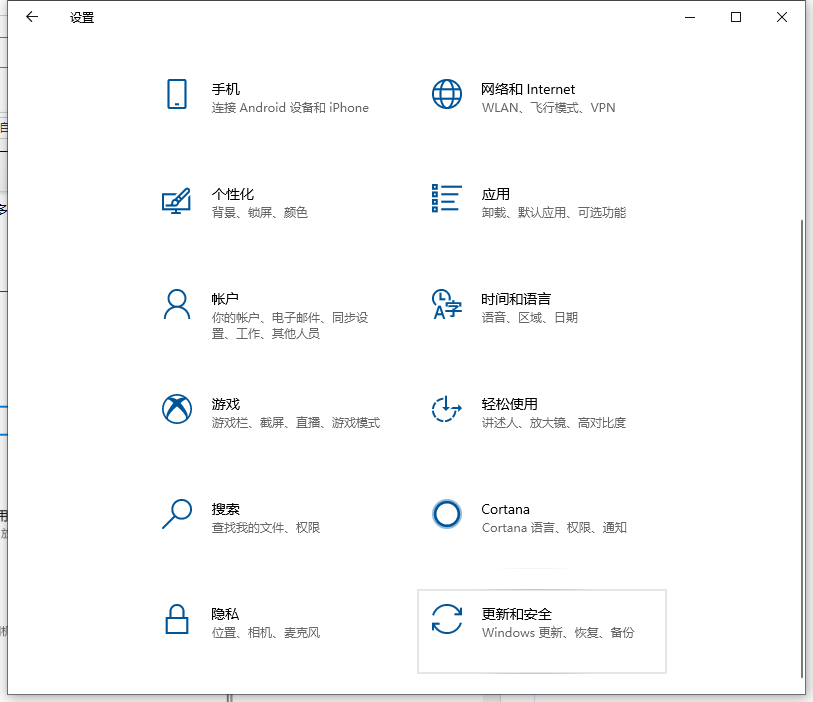
2. 왼쪽의 "복구" 표시줄을 클릭한 다음 "이 PC 초기화" 옵션을 찾아 "시작" 버튼을 클릭하세요.
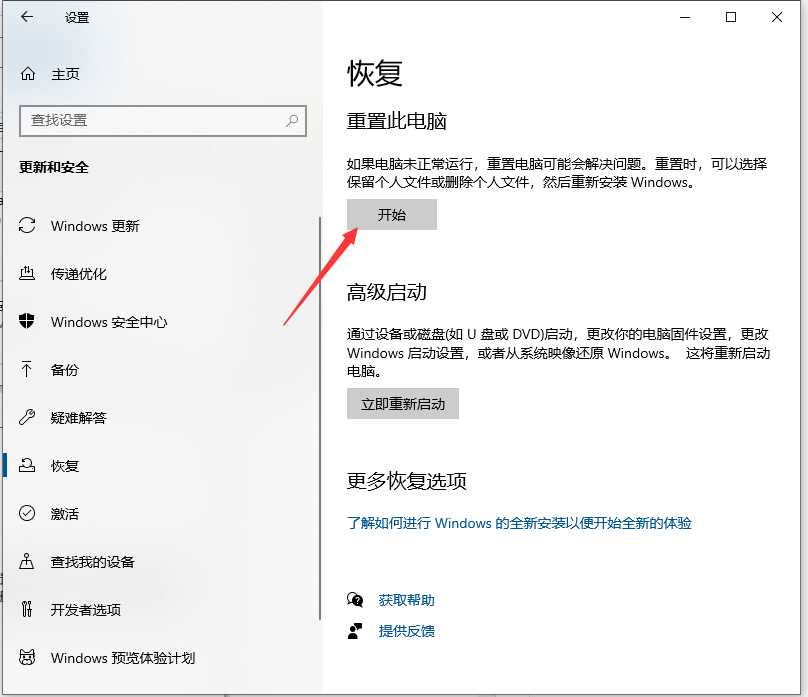
3. 그런 다음 시스템 초기화 창으로 들어갑니다. 여기서 두 가지 옵션 중 하나를 선택하는 방법은 무엇입니까?
①내 파일 유지: 컴퓨터에 설치된 소프트웨어를 모두 삭제해도 파일은 그대로 남아 있습니다.
②모든 콘텐츠 삭제: 시스템 디스크에 사용된 파일을 삭제하는 것은 공장 설정을 복원하는 것과 같습니다.
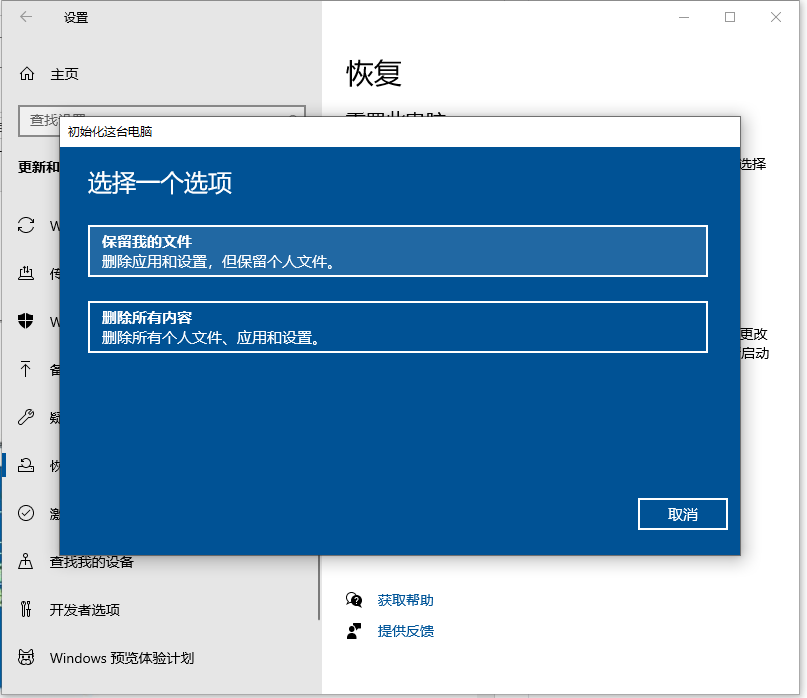
4. 필요에 따라 원클릭 복원이 필요한 옵션을 선택하세요. 중요한 데이터는 손실되지 않도록 작업 전 백업하시기 바랍니다. 그런 다음 재설정을 시작할 수 있습니다.
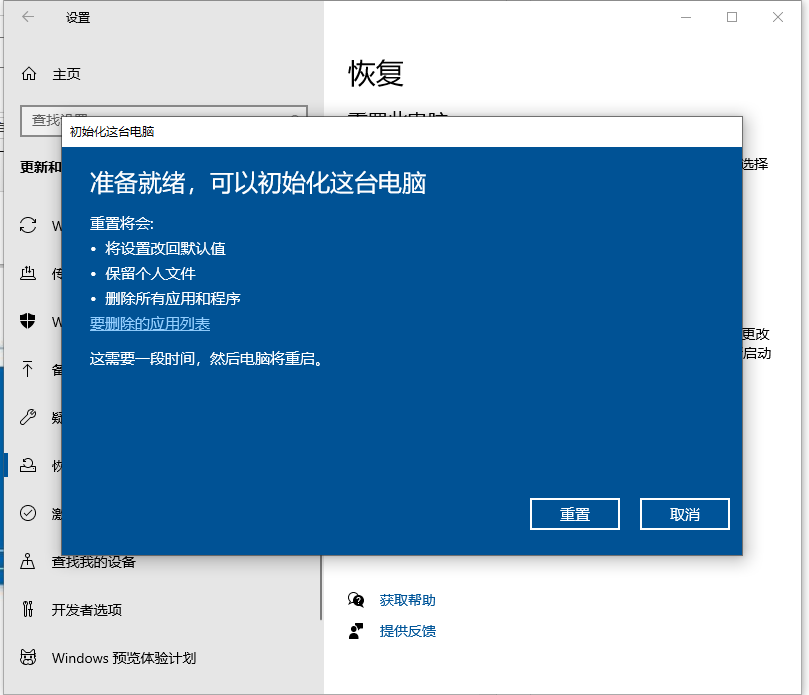
5. 시스템에 진입할 수 없는 경우에는 전원을 3번 강제로 켰다가 끌 수도 있습니다(전원 버튼을 약 10초 동안 누르기). 시스템이 자동으로 복구됩니다.
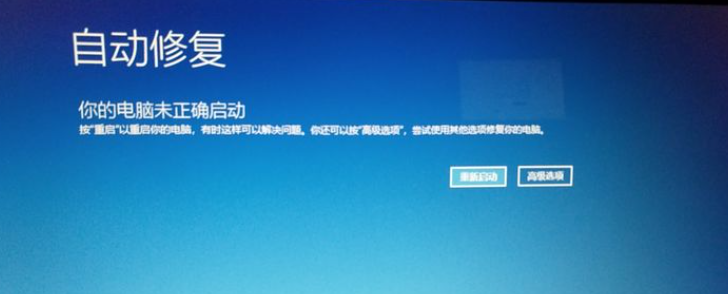
6. 문제 해결을 선택합니다.
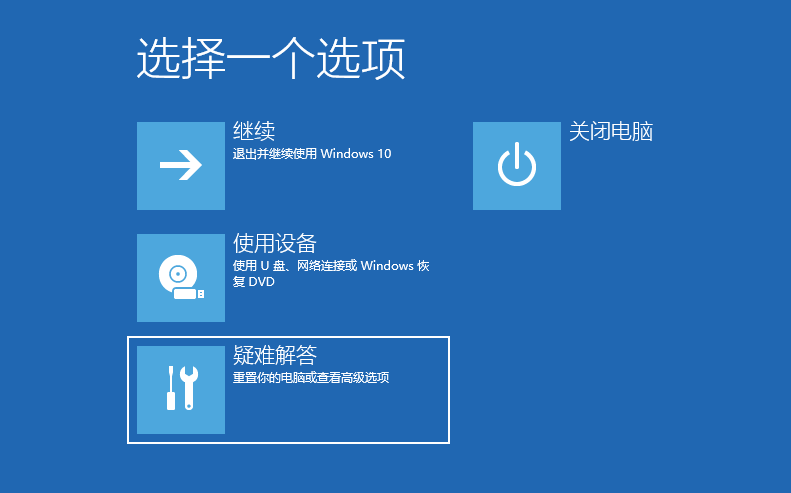
7. 그런 다음 이 컴퓨터를 재설정하도록 선택하세요.
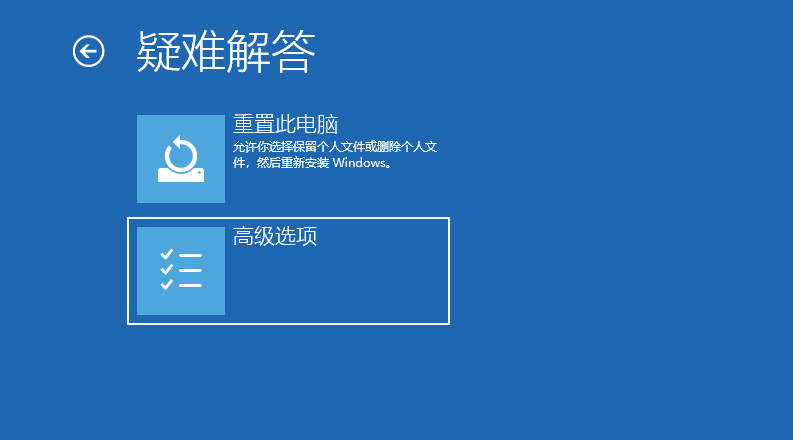
위 내용은 win10에서 공장 설정을 복원하는 방법입니다. 도움이 되었으면 좋겠습니다.
위 내용은 win10 컴퓨터에서 공장 설정을 복원하는 방법의 상세 내용입니다. 자세한 내용은 PHP 중국어 웹사이트의 기타 관련 기사를 참조하세요!